이 문서에서는 Windows 11에 Realtek 오디오 드라이버를 설치하는 방법에 대한 단계별 가이드를 제공합니다.
Windows 11에서 Realtek 오디오 드라이버를 다운로드하고 설치하는 방법은 무엇입니까?
Realtek 오디오 드라이버는 오디오 장치의 원활한 작동 . 대부분의 경우 오디오 드라이버는 Windows에 기본으로 설치되어 있지만, 일부 오작동이나 오류로 인해 이 드라이버를 수동으로 설치할 수도 있습니다 .
Realtek은 다양한 오디오 드라이버를 제공하며 시스템에 적합한 드라이버는 시스템 아키텍처와 마더보드 제조업체에 따라 다릅니다. Realtek은 계속해서 업데이트된 최신 버전의 드라이버를 제공합니다. 압축 및 실행 가능한 형식 .
Realtek 오디오 드라이버를 쉽게 설치하기 위한 실용적인 단계별 가이드는 다음과 같습니다.
1단계: 공식 웹사이트 방문
Realtek 오디오 드라이버를 다운로드하려면 다음 사이트를 방문하세요. 공식 웹 사이트 . 아래로 스크롤하여 “ 다운로드 ” 부분 . 시스템 아키텍처에 따라 파일을 다운로드합니다. 여기서는 64비트 .exe 파일을 다운로드했습니다. 그러면 파일 다운로드가 시작됩니다.
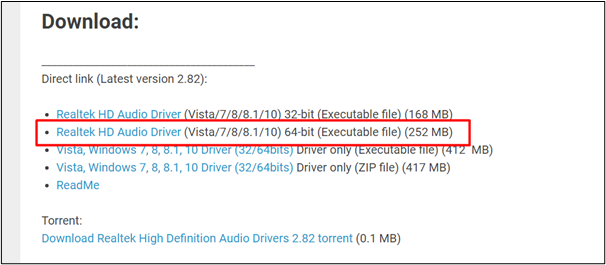
메모 : 시스템 아키텍처를 확인하려면 ' 이 PC”. 마우스 오른쪽 버튼으로 클릭 그리고 '를 선택하세요. 속성 ” 메뉴에서:
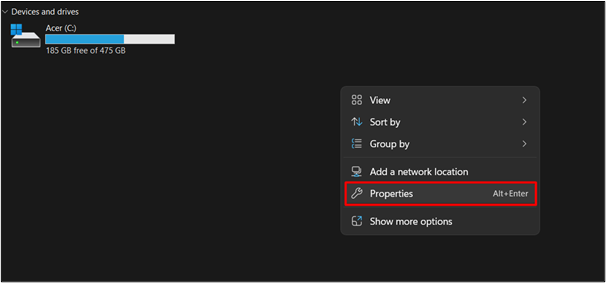
여기서 시스템 유형에는 시스템 아키텍처 언급될 것이다:
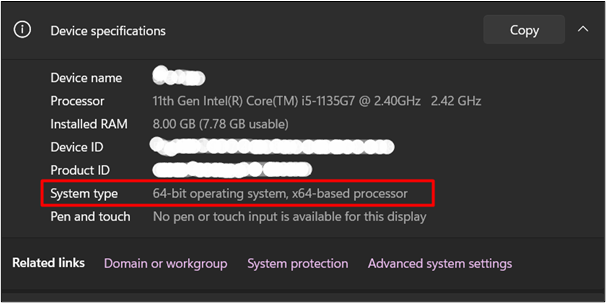
2단계: 설치 프로그램 실행
열기 파일을 다운받아서 실행해 보세요 . 그러면 Windows에 드라이버가 설치됩니다.
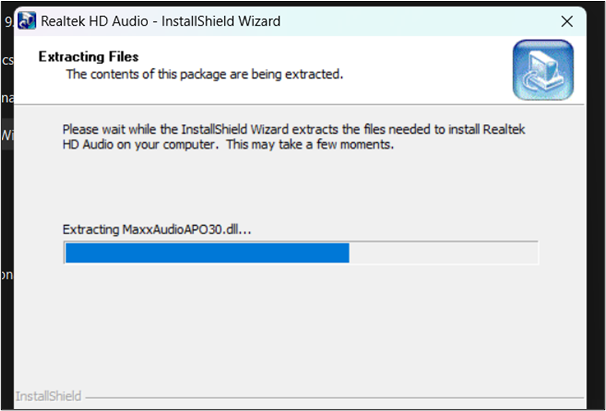
3단계: “다음” 버튼을 탭하세요
그러면 대화 상자가 표시됩니다. “를 클릭하세요. 다음 ' 버튼:
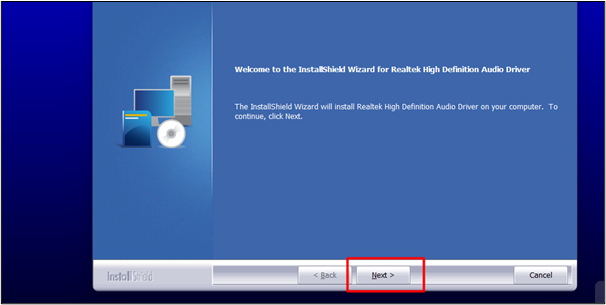
4단계: 드라이버 설치
'를 클릭한 후 다음 ” 버튼을 누르면 드라이버가 자동으로 시스템에 설치되기 시작합니다. 시간이 좀 걸립니다.
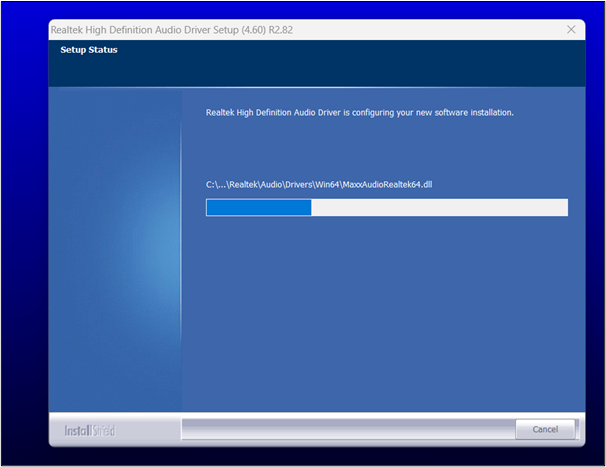
5단계: 패키지 설치
설치 후 필요한 모든 패키지를 설치하는 데 약간의 시간이 걸립니다.
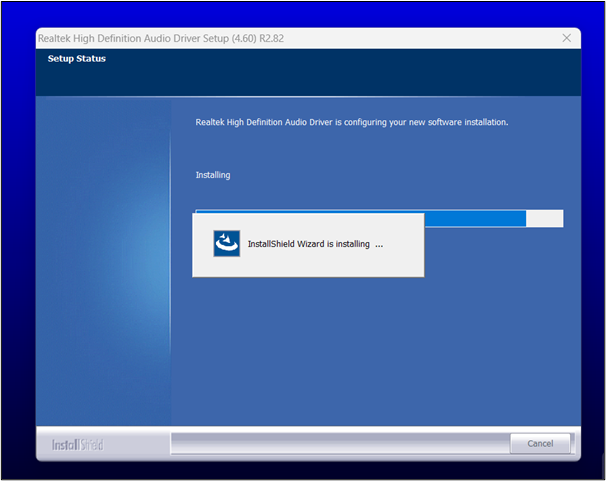
6단계: 컴퓨터 다시 시작
드라이버와 패키지를 설치한 후에는 시스템을 다시 시작해야 합니다. 선택하다 ' 예, 지금 컴퓨터를 다시 시작하겠습니다 ” 아래 언급된 옵션 중에서:
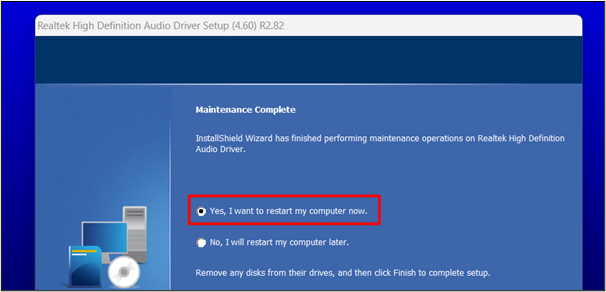
7단계: 장치 관리자
시작 메뉴에서 ' 기기 관리자 '를 검색창에 입력하고 엽니다.
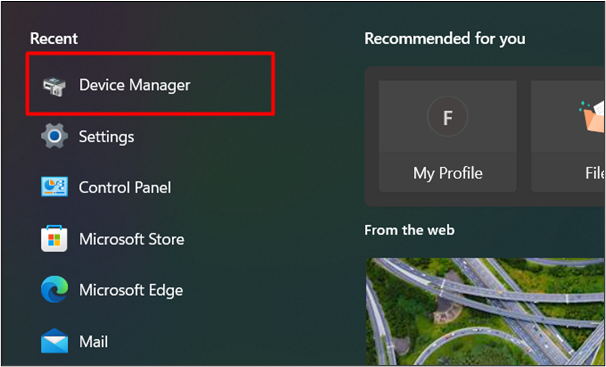
8단계: 사운드 설정
장치 관리자에서 “ 사운드, 비디오 및 게임 컨트롤러 ' 옵션:
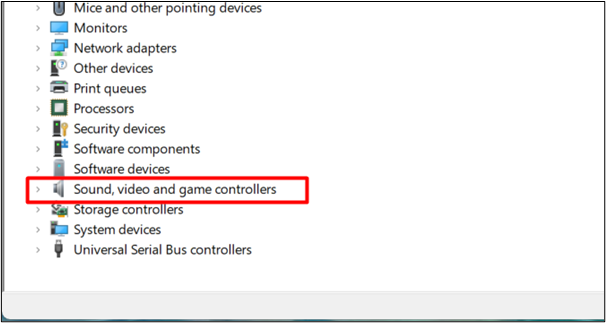
여기서는 Realtek(R) 오디오가 언급됩니다. 드라이버가 성공적으로 설치되었는지 확인합니다. 시스템에서:

보너스 팁: Windows 11에서 Realtek 오디오 드라이버를 제거하는 방법은 무엇입니까?
오작동이나 오류로 인해 컨트롤을 열어 Realtek 오디오 드라이버를 제거할 수도 있습니다. 시작 메뉴의 패널 . 클릭 ' 프로그램 제거 ' 에서 ' 프로그램들 ':
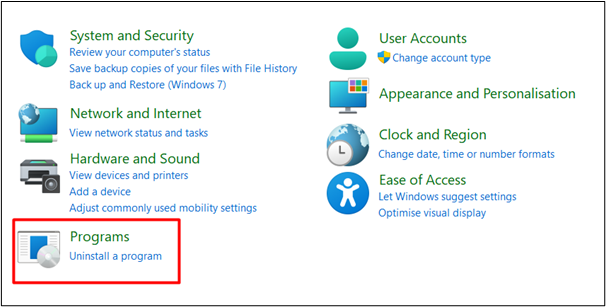
Realtek 오디오 드라이버를 찾아 “ 제거 '버튼. Realtek 드라이버가 제거됩니다.
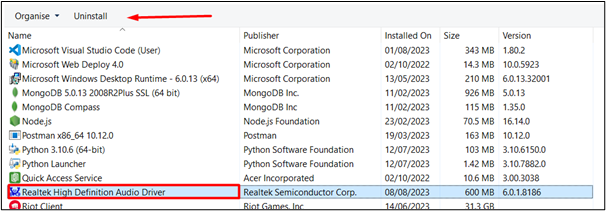
그게 다 가이드의 말이에요.
결론
Realtek 오디오 드라이버는 공식 웹사이트에서 다운로드한 다음 설치 프로그램에서 실행한 후 시스템을 다시 시작하여 필요한 모든 변경 사항을 저장할 수 있습니다. Realtek은 가장 신뢰할 수 있는 드라이버 제조업체 중 하나이며 해당 드라이버는 Windows에 사전 설치되어 있습니다. 이 문서에서는 Windows 11에 Realtek 오디오 드라이버를 설치하는 포괄적인 연습을 제공했습니다.